
使用郵件客戶端非常方便,因為您可以收集一個地方收到的所有郵件。其中一個最流行的郵件程序是Microsoft Outlook,因為它可以輕鬆安裝(在購買後)到帶有Windows操作系統的任何計算機。在本文中,我們將告訴您如何配置Outhuk以使用Mail.ru服務。
mail.ru郵件設置在Outlook中
- 因此,首先,啟動郵件,然後單擊頂部菜單欄中的“文件”點。
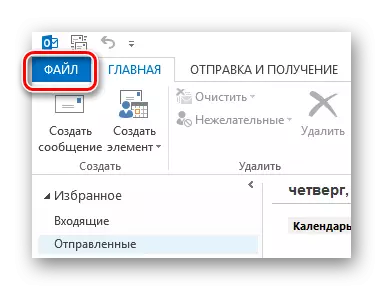
- 然後單擊“詳細信息”行,然後單擊“添加帳戶”按鈕的頁面上。
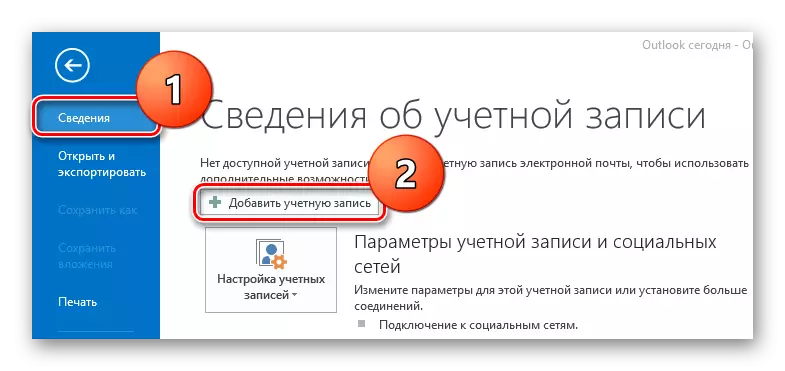
- 在打開的窗口中,您只需要指定您的姓名和郵寄地址,並且剩餘的設置將自動展示。但如果有任何問題,請考慮如何通過IMAP協議手動配置郵件的工作。因此,請檢查手動配置說明的項目並單擊“下一步”。

- 下一步是檢查POP或IMAP協議點,然後單擊“下一步”。
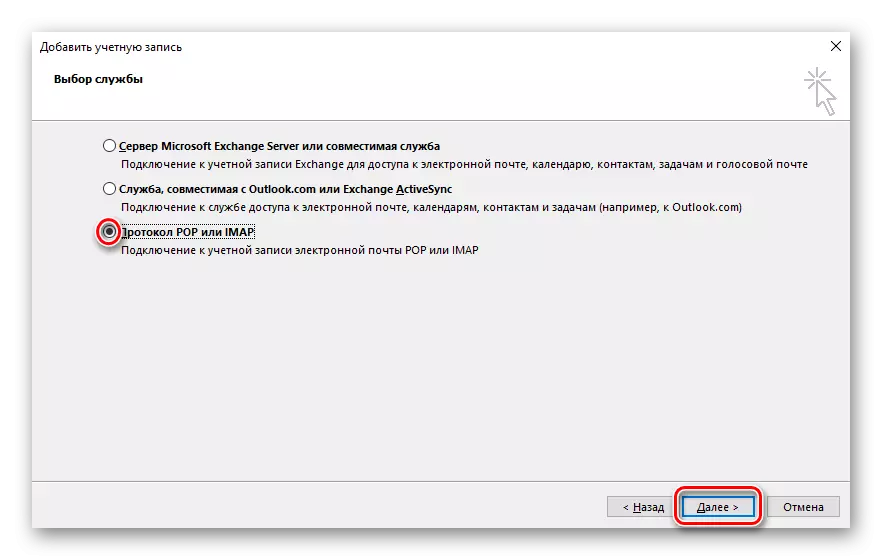
- 然後,您將看到您需要填充所有字段的調查問卷。您必須指定:
- 您的所有已發送消息的名稱將簽名;
- 完整的電子郵件地址;
- 協議(正如我們考慮在示例IMAP上,然後選擇它。但是您可以選擇兩個POP3);
- “傳入郵件服務器”(如果選擇IMAP,那麼IMAP.Mail.ru,以及如果pop3 - pop.mail.ru);
- “傳出郵件服務器(SMTP)”(SMTP.mail.ru);
- 然後再進入電子郵箱的全名;
- 您帳戶中的有效密碼。

- 現在在同一窗口中,找到“其他設置”按鈕。將打開一個窗口,您要在其中轉到傳出郵件服務器選項卡。突出顯示該複選框,據說需要檢查真實性,切換到“輸入”以及在兩個可用字段中,輸入郵政地址和密碼。
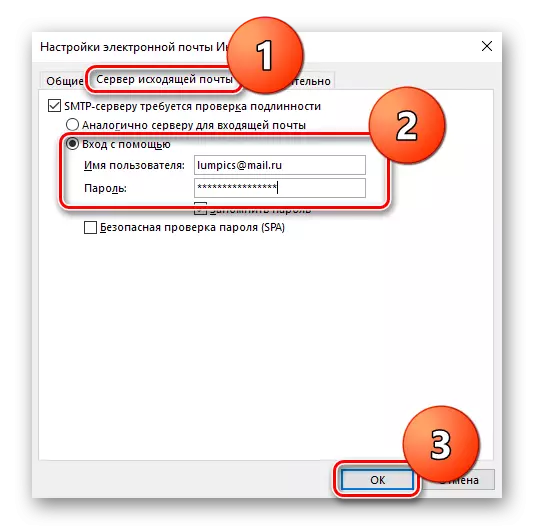
- 最後,單擊“下一步”。如果您完全正確完成,您將收到所有檢查的通知,您可以繼續使用郵件客戶端。
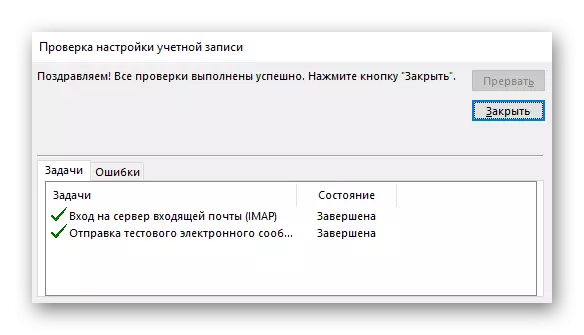
這是如何簡單快速地配置Microsoft Outlook以與電子郵件Mail.ru一起使用。我們希望您沒有任何問題,但如果其他任何事情沒有工作,請在評論中寫作,我們會回答。
